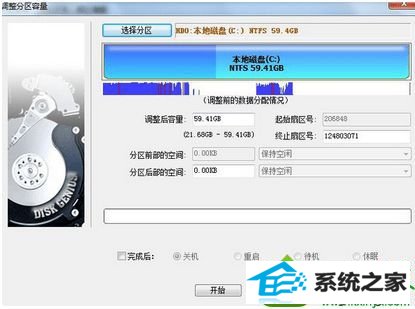发布日期:2019-07-25 作者:雨木风林 来源:http://www.duotecz.com
今天和大家分享一下win10系统磁盘不能创建新分区问题的解决方法,在使用win10系统的过程中经常不知道如何去解决win10系统磁盘不能创建新分区的问题,有什么好的办法去解决win10系统磁盘不能创建新分区呢?小编教你只需要 1、网上搜索下载安装diskGenius专业版软件;2、打开diskGenius,选择分区盘,例如:C盘,鼠标右键选择调整分区大小;就可以了;下面就是我给大家分享关于win10系统磁盘不能创建新分区的详细步骤::

解决方法:可通过第三方软件调整分区。
1、网上搜索下载安装diskGenius专业版软件;

2、打开diskGenius,选择分区盘,例如:C盘,鼠标右键选择调整分区大小;
3、输入调整后容量,点开始。
注:在调整C盘容量大小前,需要先调整最末分区盘大小;
例如:C、d、E盘,先要调整E盘,缩小E盘容量,再调整d盘、最后调整C盘。